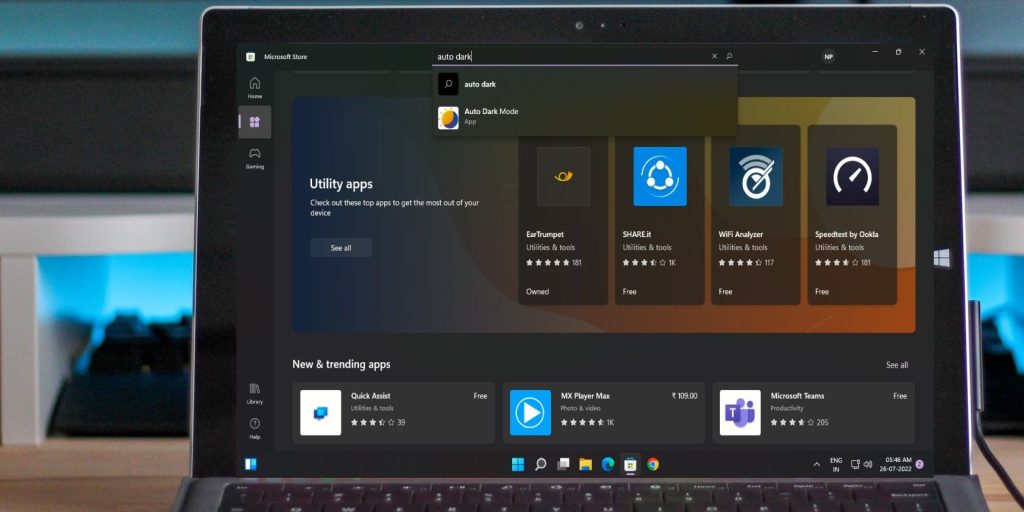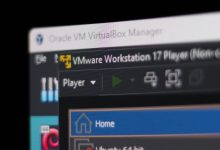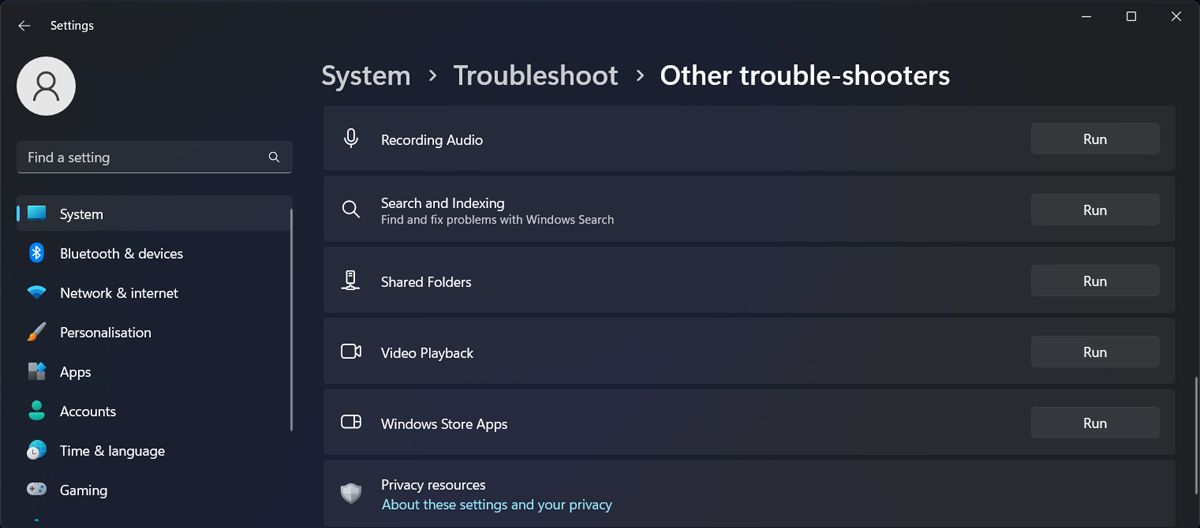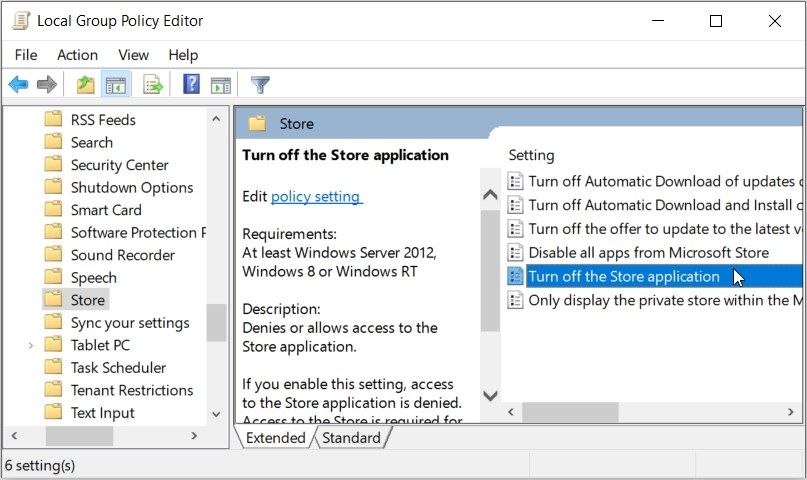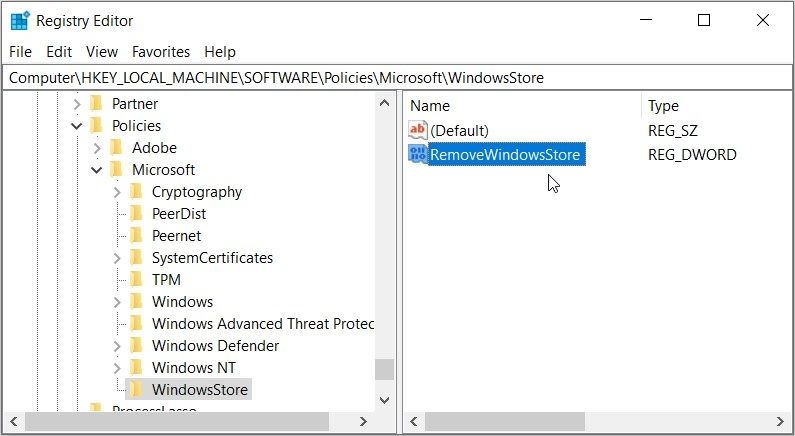.
Você está tentando instalar um novo aplicativo, mas encontra o erro “A Microsoft Store está bloqueada” ao iniciá-lo? Se você já tentou as correções usuais, como reiniciar o computador e fechar o aplicativo sem sucesso, experimente as correções abaixo.
1. Execute o Solucionador de problemas de aplicativos da Windows Store
Como o nome indica, você deve executar esta solução de problemas sempre que tiver um problema com um dos aplicativos da Microsoft Store. Incluindo a própria loja. Portanto, pode ser uma ferramenta útil ao tentar desbloquear o aplicativo Microsoft Store.
- Clique com o botão direito do mouse no Começar botão e selecione Configurações.
- Clique Sistema > Solução de problemas e selecione Outros solucionadores de problemas.
- Encontrar Aplicativos da Windows Store na lista e clique no botão Correr botão ao lado dele.
O Windows agora procurará possíveis problemas com os aplicativos da loja. Depois de concluir o processo, ele fornecerá instruções de solução de problemas, portanto, siga-as.
2. Mude para uma conta diferente
Há uma chance de que as restrições da Microsoft Store estejam afetando apenas a conta que você está usando no momento. Se estiver procurando uma solução alternativa, você pode trocar as contas de usuário.
Mas se isso não resolver o problema, passe para a próxima solução.
3. Redefina a Microsoft Store
Você pode estar lidando com ações restritas na Microsoft Store devido a arquivos de cache desatualizados ou corrompidos. Felizmente, existem várias maneiras de redefinir a Microsoft Store e corrigir o problema.
4. Edite a Política de Grupo
Você pode obter o erro “A Microsoft Store está bloqueada” se tiver sido desabilitado por meio da Política de Grupo. No entanto, você pode ativá-lo seguindo as etapas abaixo:
- Imprensa Tecla do Windows + R para abrir uma caixa de diálogo Executar.
- Tipo gpedit.msc e clique OK.
- Na janela Editor de políticas, vá para Configuração do computador > Modelos administrativos > Componentes do Windows > Loja.
- No painel direito, abra Desligue o aplicativo Store.
- Selecione Não configurado > OK.
- Reinicie o computador.
5. Verifique o Editor do Registro
Se você estiver usando o Windows Home, é possível que a Diretiva de Grupo esteja ausente em seu computador. No entanto, você pode editar o Registro para desbloquear a Microsoft Store.
Inicie o Editor do Registro com direitos administrativos e vá para HKEY_LOCAL_MACHINE > SOFTWARE > Políticas > Microsoft > WindowsStore. Em seguida, no painel direito, exclua o RemoverWindowsStore valor.
Reinicie o computador e verifique se a Microsoft Store está desbloqueada.
Desbloqueie a Microsoft Store no Windows
Felizmente, você desbloqueou a Microsoft Store e agora pode instalar novos aplicativos em seu computador. Embora geralmente seja esquecido, há muitos aplicativos úteis que você pode obter gratuitamente na loja.
.